Cara Membuat File SRT Kustom untuk Subtitel Video: Penguji Media Sosial
Video Media Sosial / / September 25, 2020
 Ingin tahu bagaimana menambahkan subtitle ke video Anda?
Ingin tahu bagaimana menambahkan subtitle ke video Anda?
Frustrasi dengan ketidakakuratan transkripsi otomatis?
Dalam artikel ini, Anda akan melakukannya pelajari cara membuat file SRT yang disesuaikan untuk menambahkan teks dengan cap waktu ke video Anda.
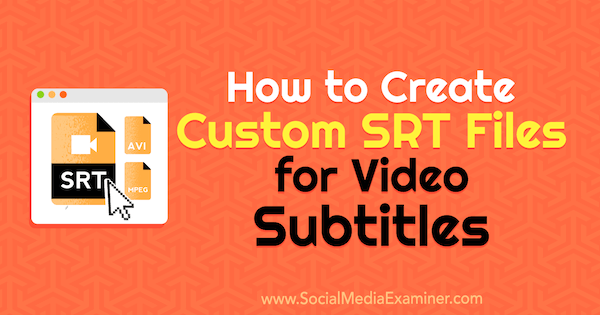
Apa Itu File SRT?
File Subtitle SubRip (SRT) adalah file teks biasa yang berisi informasi subtitle. Mereka menyertakan waktu mulai dan berhenti di samping teks subtitel, memastikannya akan ditampilkan pada saat yang tepat di video Anda.
File SRT berfungsi di sebagian besar situs media sosial yang memungkinkan Anda mengunggah teks. Kamu bisa buat satu file dan unggah ke video Anda di setiap platform, alih-alih harus memasukkan teks film secara manual ke dalam sistem yang mungkin tidak berfungsi 100% dengan benar untuk memulai dan dapat merepotkan untuk diedit dengan sempurna.
Karena video diputar otomatis di banyak platform sosial, banyak penonton yang menonton tanpa suara. Dengan mengupload file SRT untuk video Anda, Anda akan mendapatkan lebih banyak interaksi dan tingkat retensi penonton yang lebih tinggi.
Anda juga akan dapatkan manfaat SEO yang luar biasa. Saat Anda mengunggah file SRT ke platform video asli seperti Facebook dan Instagram, keduanya diindeks oleh Google dan dapat dirayapi. Semua frasa kata kunci dalam video Anda dapat dicari, yang membantu Anda muncul di lebih banyak pencarian.
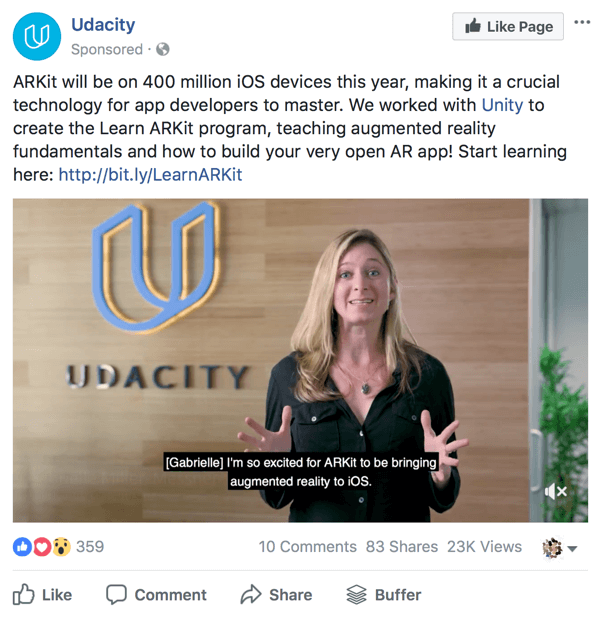
Dengan file SRT Anda dapatkan kontrol penuh atas subtitel video Anda. Layanan transkripsi otomatis sangat membantu tetapi tidak mudah, dan jika tidak, video yang bagus dapat terlihat kurang kredibel jika subtitle-nya di bawah standar.
Meskipun saat ini Anda tidak dapat menambahkan file SRT secara langsung ke LinkedIn, Twitter, konten organik Instagram, dan Pinterest, Anda dapat menambahkan subtitle ke video Anda dengan perangkat lunak pengeditan video seperti Camtasia. File video akan memiliki subtitle yang di-hardcode ke dalamnya, mirip dengan overlay teks. Anda tidak akan mendapatkan manfaat SEO dengan subtitel hardcode, tetapi Anda akan mendapatkan manfaat keterlibatan memiliki subtitel pada video Anda.
Anda dapat membuat file SRT dengan beberapa cara. Kami akan melihat cara membuat file SRT di editor teks atau melalui YouTube, lalu menguploadnya.
# 1: Gunakan Editor Teks untuk Membuat dan Memformat File SRT Anda
Anda dapat membuat file SRT dengan hampir semua editor teks yang telah Anda instal di komputer Anda. Misalnya, Notepad akan berfungsi untuk pengguna Windows dan TextEdit untuk pengguna Mac.
Saat Anda membuat file SRT di editor teks, Anda perlu format teks dengan benar dan menyimpannya sebagai file SRT. Format ini harus mencakup:
[Bagian nomor subtitel]
[Waktu subtitle ditampilkan dimulai] -> [Waktu subtitle ditampilkan berakhir]
[Subtitle]
Untuk format stempel waktu dengan benar, tunjukkan:
[jam]: [menit]: [detik], [milidetik]
Berikut contohnya:
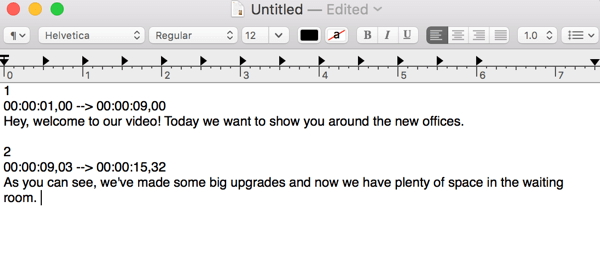
Setelah file subtitle Anda selesai, mengonversi file Anda menjadi teks biasa (banyak editor teks secara otomatis mengatur teks kaya sebagai default) dan kemudian simpan sebagai file SRT. Jika perlu, ubah ".txt" di nama file menjadi ".srt" secara manual.
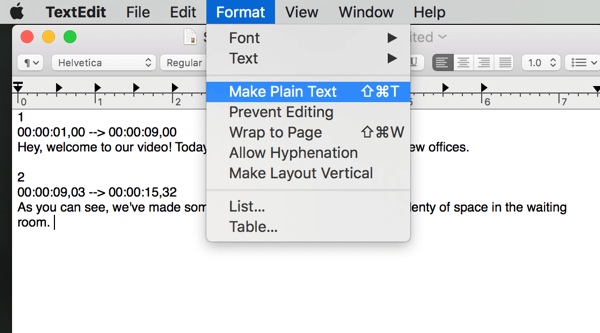
# 2: Gunakan Pembuat Video YouTube untuk Membuat Berkas SRT Anda
Ingin melewati beberapa langkah? Sementara beberapa orang lebih suka menggunakan editor teks untuk membuat file SRT, itu bisa memakan waktu lebih sedikit untuk membuatnya Youtube.
Untuk melakukan ini, pergi ke Pembuat Videodan klik Edit di samping video tersebut Anda sudah mengunggah. Pada tab Subtitel / CC, klik Tambahkan Subtitel atau Teks Baru.
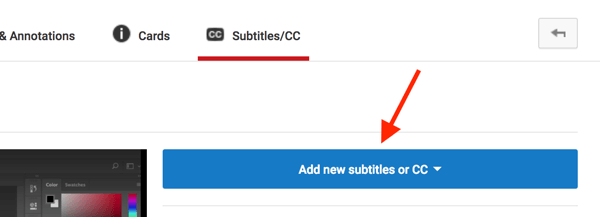
Lanjut, pilih bahasa utamalisan dalam video jika Anda belum menyetel default.
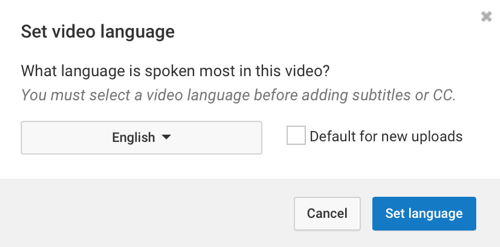
Dari sini, Anda dapat memilih dua opsi untuk membuat file SRT: Transkripsikan dan Sinkronkan Otomatis, atau Buat Subtitel atau Teks Baru.
Dapatkan Pelatihan Pemasaran YouTube - Online!

Ingin meningkatkan keterlibatan dan penjualan Anda dengan YouTube? Kemudian bergabunglah dengan pertemuan ahli pemasaran YouTube terbesar dan terbaik saat mereka berbagi strategi yang telah terbukti. Anda akan menerima petunjuk langsung langkah demi langkah yang difokuskan pada Strategi YouTube, pembuatan video, dan iklan YouTube. Menjadi pahlawan pemasaran YouTube untuk perusahaan dan klien Anda saat Anda menerapkan strategi yang mendapatkan hasil yang terbukti. Ini adalah acara pelatihan online langsung dari teman Anda di Penguji Media Sosial.
KLIK DI SINI UNTUK RINCIAN - PENJUALAN BERAKHIR 22 SEPTEMBER!Sinkronisasi otomatis mungkin terdengar lebih cepat, tetapi Anda mendapatkan kontrol lebih saat membuat subtitle Anda sendiri. Sinkronisasi otomatis mungkin tidak menyejajarkan teks pada layar sesuai keinginan Anda atau secara konsisten salah mengira satu kata kunci dengan yang lain. Dalam kasus ini, diperlukan waktu lebih lama untuk mengedit subtitle daripada membuatnya dari awal.
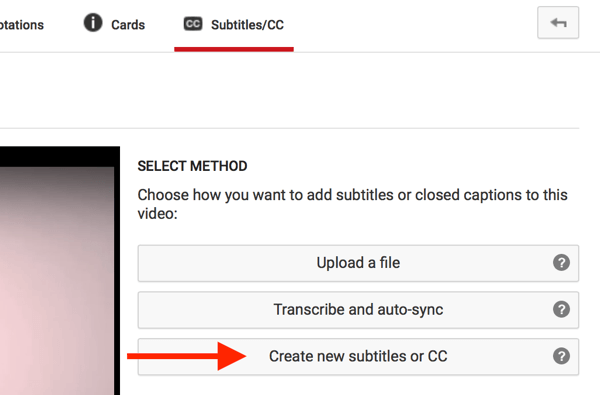
Untuk mentranskripsikan video secara manual, klik Buat Subtitel atau Teks Baru dan mulailah mengetik subtitle di kotak teks di kiri. Pastikan subtitle sinkron dengan video dan menambahkan bagian subtitle sekaligus. Ingatlah bahwa semua bagian akan ditampilkan sekaligus, jadi jangan takut untuk memecah teks.
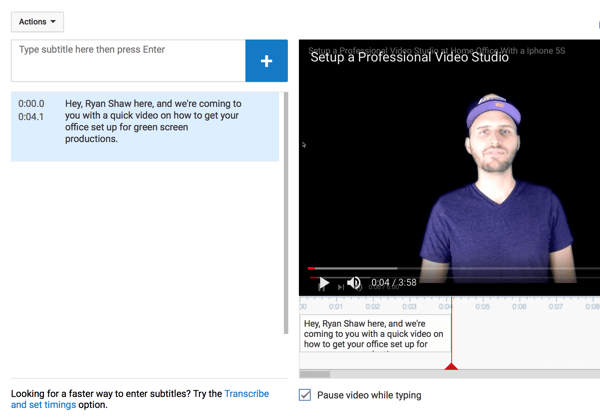
Jika Anda menghendaki menyesuaikan kapan teks dimulai dan diakhiri, seret batas biru di bawah video.
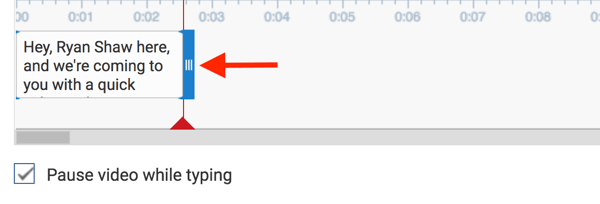
Setelah Anda mentranskripsikan video lengkapnya, tonton beberapa kali untuk periksa ulang ejaan dan pastikan semuanya bekerja baik. Jika Anda senang dengan susunan teks, klik Tindakan dan pilih Download dari daftar drop-down.
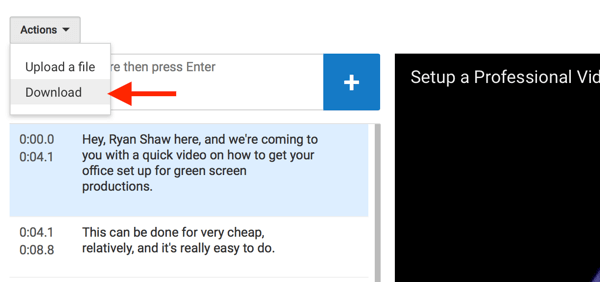
Selanjutnya, Anda akan melihat layar dengan kode SRT. Salin dan tempel kode SRT ke editor teks, dan simpan sebagai file SRT.
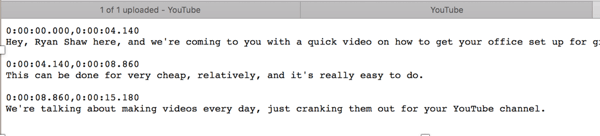
# 3: Unggah File SRT Anda ke Setiap Video yang Dihosting Secara Asli
Setelah Anda membuat file SRT, Anda dapat menguploadnya langsung ke video asli di halaman Facebook, di iklan Facebook dan Instagram, dan di YouTube.
catatan: Untuk mendapatkan manfaat keterlibatan subtitle pada konten organik Instagram, LinkedIn, Twitter, dan Pinterest, tambahkan file SRT ke editor video seperti Adobe Premiere atau Camtasia, lalu unggah file video Anda secara native ke setiap platform.
Halaman Facebook
Facebook mengizinkan halaman untuk menambahkan teks ke video. Saat Anda mengupload video ke halaman Anda, klik tab Teks dan unggah file SRT video tersebut.
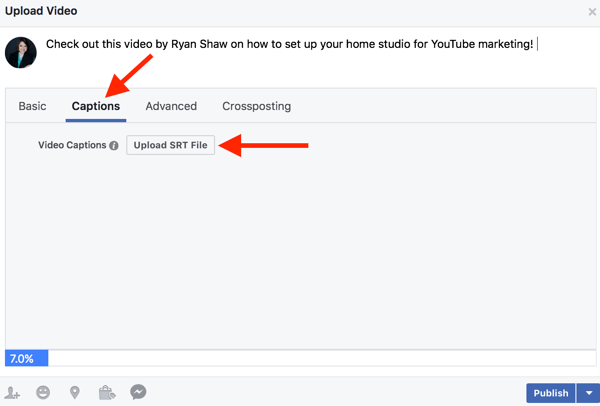
Iklan Facebook dan Instagram
Dengan iklan Facebook dan Instagram, Anda harus menunggu hingga video dimuat untuk mendapatkan opsi untuk mengunggah file SRT. Ikuti format nama file ini untuk diterima oleh Facebook:
namafile. [kode bahasa dua huruf] _ [kode negara dua huruf] .srt
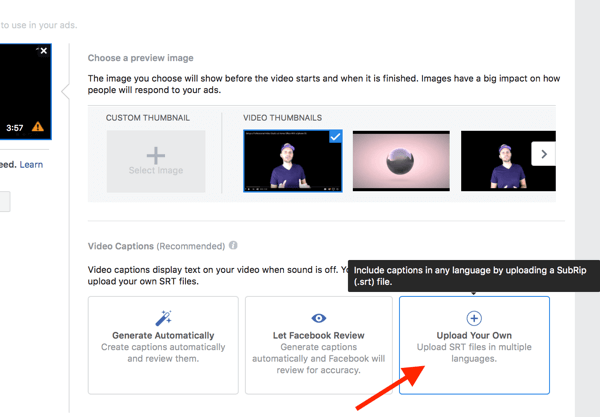
Youtube
Mengupload file SRT ke video YouTube sama mudahnya. Buka video Anda di Creator Studio, buka tab Subtitel / CC, dan klik Unggah File.
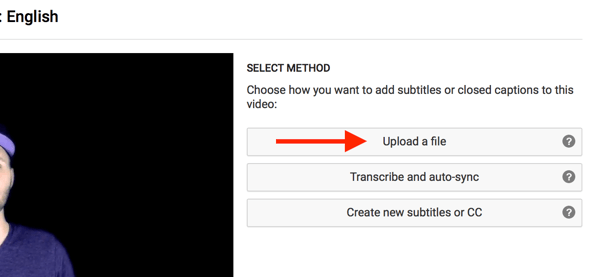
Di layar berikutnya, pilih File Teks Film, arahkan ke file Anda, dan klik Unggah untuk mengunggahnya.
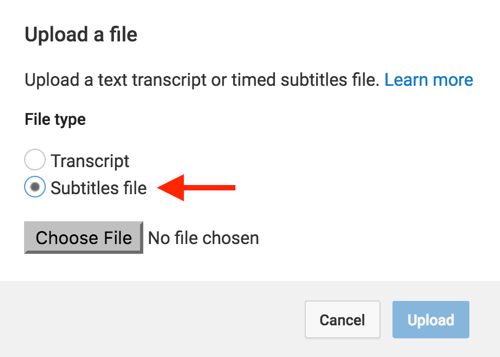
Pikiran Akhir
Menambahkan subtitel ke video media sosial Anda dapat meningkatkan tingkat retensi pemirsa sehingga Anda tidak mampu untuk tidak memilikinya. Namun, banyak bisnis kecil yang frustrasi mencoba menambahkannya. Fitur transkripsi otomatis di media sosial tidak selalu akurat dan yang lainnya bisa terlihat sangat teknis hingga menakutkan. Ini hanya meningkat jika Anda perlu menambahkan subtitle untuk video yang sama beberapa kali pada platform media sosial yang berbeda.
Cara termudah untuk menambahkan subtitle ke video yang sama di beberapa saluran sosial adalah dengan membuat satu file SRT. Anda akan mendapatkan manfaat SEO dan visibilitas, serta menarik perhatian penonton yang menonton tanpa suara.
Bagaimana menurut anda? Apakah Anda menggunakan file SRT untuk menambahkan subtitle ke video Anda? Alat apa yang Anda gunakan untuk membuat file SRT? Bagikan pemikiran, pengetahuan, dan pengalaman Anda di kolom komentar di bawah!
